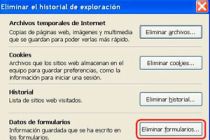Cómo Descargar el Historial de Búsqueda de Google
¿Sabías que el buscador guarda toda la información que consultas en Internet?. Aquí te enseñamos cómo descargar el historial de búsqueda de Google directamente a tu ordenador
Google guarda por defecto todas las consultas que hacemos desde su página web
Cómo Guardar el Historial de Búsqueda de Google
Uno de los aspectos más criticados de Google tiene que ver con el tema de la privacidad. El gigante de Internet guarda por defecto todas las consultas que hacemos desde su página web, y aunque contamos con una opción para descargar el historial de búsqueda, pocas son las personas informadas sobre esta posibilidad.
También te puede interesar...
Cómo borrar el Historial de Google en Firefox
¿Te imaginas qué pasaría si alguien ingresa a tu cuenta?. En cuestión de minutos podría tener acceso a información privilegiada que puede comprometerte.
Pero no todo tiene que ser malo, pues hay una opción para eliminar el historial de búsqueda de Google, incluyendo la descarga de toda la información a nuestro ordenador. El único requisito es poseer un correo electrónico de Gmail, que seguro has adquirido cuando te registraste en el buscador. Los archivos se almacenarán en Drive para acceder a ellos cuando quieras y desde cualquier lugar.
"Para solicitar el historial de búsqueda de Google debes contar con una cuenta de Gmail asociada. Los archivos se almacenarán en Drive."
Dentro del menú, encuentra el icono de los tres puntos para descargar el historial de búsqueda de Google o eliminarlo
Pasos para descargar el historial de búsquedas de Google
Para ingresar a estas opciones, podemos ir al sitio y escribir "historial de búsquedas Google". En los resultados aparecerá bien grande el titulo "Eliminar tu historial de búsqueda de Google". Haz clic sobre "Accede a la pagina del historial de búsqueda" (o ingresa a este enlace). Si no has iniciado sesión, el sistema te solicitará el usuario y la contraseña de tu cuenta.
En la siguiente pantalla se mostrarán tus estadísticas. Encontrarás las consultas que has hecho últimamente, las más populares, y mucha información relacionada. Puedes echar un vistazo y sorprenderte con todo lo que se ha guardado de tu actividad en la red, pero lo que nos interesa es descargar el historial de búsqueda para luego eliminarlo, o simplemente para tener una copia en nuestro ordenador.
En la parte superior derecha de la pantalla hay varios íconos con opciones. Haz clic sobre los tres puntos verticales, y luego en "descargar las búsquedas". Se abrirá otra ventana con algunas recomendaciones importantes sobre el procedimiento; luego de leerlas, escoge "crear archivo". El sistema enviará un mensaje a tu casilla de Gmail con el archivo adjunto, o la opción para verlo en Drive.
También te puede interesar...
Como borrar el Historial de Google en IE
"Con solo descargar el archivo del historial de búsqueda tus registros no se borran. Recuerda también eliminar toda tu información en el sitio."
Cómo eliminar el historial de búsqueda
Atención, porque con solo descargar el archivo las estadísticas no se borran. Si también quieres eliminar tu historial de consultas, vuelve a la página anterior (la que contiene los datos de tu actividad). Presiona nuevamente sobre el icono con los tres puntos verticales, y esta vez escoge "Borrar las opciones". Se abrirá otra ventana con la posibilidad de eliminar la actividad en distintos períodos de tiempo, ya sea hoy, ayer, o "avanzado", donde podremos escoger la semana pasada, las últimas 4 semanas, una fecha en particular o todo el período. Finalmente, haz clic en eliminar y listo.
Así de simple habremos logrado descargar el historial de búsqueda en Google, para luego borrarlo y no dejar rastros de nuestras consultas en el buscador.